Cómo Crear una Historia en Facebook

Las historias de Facebook pueden ser muy divertidas de crear. Aquí te mostramos cómo puedes crear una historia en tu dispositivo Android y en tu computadora.

El identificador de llamadas es una característica interesante: permite que las personas sepan quién llama con anticipación y nos ahorra la molestia de tener que recordar innumerables números. Sin embargo, eso no significa que siempre quiera que esté activo, y en su Galaxy S10, puede apagarlo con relativa facilidad.
Primero, toque el ícono del teléfono y luego toque los tres puntos en la esquina superior derecha y navegue hasta Configuración. Allí, cerca de la parte superior, encontrará una opción para simplemente activar o desactivar el identificador de llamadas con un control deslizante.
Consejo: esta opción no oculta su número, solo desactiva el identificador de llamadas para las llamadas entrantes y también desactiva los servicios de protección contra correo no deseado.

Ajustes
Cerca de la parte inferior, puede encontrar la opción Servicios complementarios. Tóquelo y verá otra opción de identificación de llamadas con la etiqueta Mostrar identificación de llamadas. Al tocarlo, se mostrarán tres opciones diferentes: ocultar siempre su número, mostrarlo siempre o usar la configuración que sugiera su proveedor de red.
En la mayoría de los casos, eso también será para mostrar el número; en otras palabras, si desea ocultar su número de manera confiable, debe configurarlo en Ocultar número. Puede configurar esta opción para ambas tarjetas SIM por separado si su teléfono tiene SIM dual; encontrará dos conjuntos de opciones, correspondientes a cada SIM.
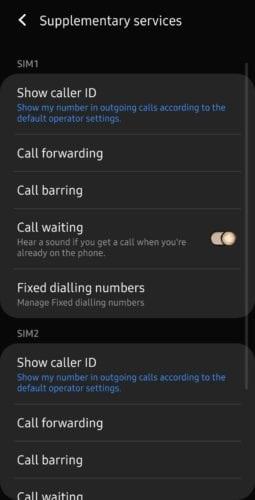
Opciones
Sugerencia: incluso si oculta su número a la otra persona a la que está llamando, su proveedor de servicios telefónicos seguirá rastreando la llamada; por ejemplo, un gobierno aún puede obtener registros de la misma a través de una citación.
Las historias de Facebook pueden ser muy divertidas de crear. Aquí te mostramos cómo puedes crear una historia en tu dispositivo Android y en tu computadora.
Aprende a desactivar los molestos videos que se reproducen automáticamente en Google Chrome y Mozilla Firefox con este tutorial.
Resuelve el problema en el que la Samsung Galaxy Tab S8 está atascada en una pantalla negra y no se enciende.
Lee ahora para aprender a borrar música y videos de Amazon Fire y tabletas Fire HD para liberar espacio, desordenar o mejorar el rendimiento.
Un tutorial que muestra dos soluciones sobre cómo evitar permanentemente que las aplicaciones se inicien al arrancar en tu dispositivo Android.
Este tutorial te muestra cómo reenviar un mensaje de texto desde un dispositivo Android usando la aplicación de Mensajería de Google.
Cómo habilitar o deshabilitar las funciones de corrección ortográfica en el sistema operativo Android.
¿Te preguntas si puedes usar ese cargador de otro dispositivo con tu teléfono o tablet? Esta publicación informativa tiene algunas respuestas para ti.
Cuando Samsung presentó su nueva línea de tabletas insignia, había mucho por lo que emocionarse. No solo el Galaxy Tab S9 y S9+ traen las mejoras esperadas, sino que Samsung también introdujo el Galaxy Tab S9 Ultra.
¿Te encanta leer libros electrónicos en las tabletas Amazon Kindle Fire? Aprende cómo agregar notas y resaltar texto en un libro en Kindle Fire.






